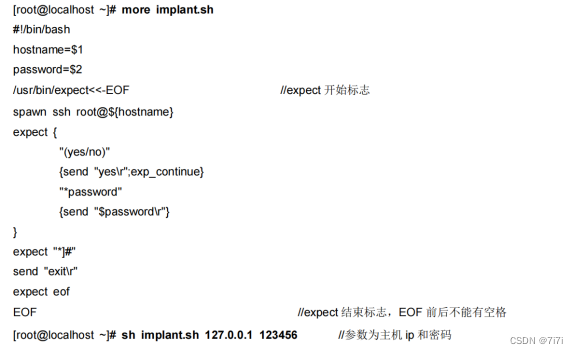目录
[5.1 Here Document 免交互](#5.1 Here Document 免交互)
[5.1.1 Here Document 概述](#5.1.1 Here Document 概述)
[5.1.2 Here Document 免交互](#5.1.2 Here Document 免交互)
[1. 通过read命令接收输入并打印](#1. 通过read命令接收输入并打印)
[5.1.3 Here Document变量设定](#5.1.3 Here Document变量设定)
[5.1.4 Here Document 格式控制](#5.1.4 Here Document 格式控制)
[5.1.5 Here Document 多行注释](#5.1.5 Here Document 多行注释)
[5.2.1 expect概述](#5.2.1 expect概述)
[5.2.2 except 安装](#5.2.2 except 安装)
[(2)制作本地 YUM源](#(2)制作本地 YUM源)
[5.2.3 基本命令介绍](#5.2.3 基本命令介绍)
[(2) expect/send](#(2) expect/send)
[(3) spawn](#(3) spawn)
[(5) set](#(5) set)
[(6) exp_continue](#(6) exp_continue)
[(7) send_user](#(7) send_user)
[5.2.4 expect 语法](#5.2.4 expect 语法)
[1. 语法结构](#1. 语法结构)
[2.expect 执行方式](#2.expect 执行方式)
5.1 Here Document 免交互
5.1.1 Here Document 概述
Here Document是一个特殊用途的代码块。它在Linux Shell中使用I/O重定向的方式将命令列表提供给交互式程序或命令,比如ftp、cat或read命令。Here Document是标准输入的一种替代品,可以帮助脚本开发人员不必使用临时文件来构建输入信息,而是直接就地生产出一个文件并用作命令的标准输入。它的基本语法格式如下。
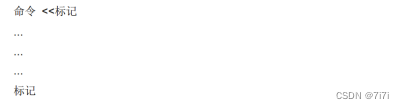
特殊字符" << "在标记和命令之前,这样做的目的是将命令块的输出重定向到程序或命令的stdin。标记的选择要确保不会出现在其他地方,避免出现混淆;两个标记之间的内容被当做是一个文件并用作"命令"的标准输入。另外Here Document也可以与非交互式程序和命令一起使用。在实际使用过程中,有四点需要注意。
> 标记可以使用任意的合法字符;
> 结尾的标记一定要顶格写,前面不能有任何字符;
> 结尾的标记后面也不能有任何字符(包括空格);
> 开头的标记前后的空格会被省略掉。
在Linux系统中使用wc-|命令后面直接跟文件名就可以统计文件内有多少行内容。采用HereDocument免交互方式也可以实现对行数的统计。将要统计的内容置于标记"EOF"之间,直接将内容传给wc-I来统计,具体操作如下所示。
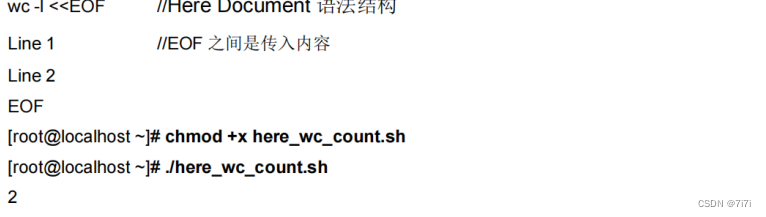
5.1.2 Here Document 免交互
在编写Shell脚本时使用 Here Document可以实现免交互,通过 Here Document可以将一些简单的交互任务的交互过程去除掉,尤其是在编写脚本的过程中。具体示例如下所示。
1. 通过read命令接收输入并打印
通常使用read命令接收用户的输入值时会有交互过程,尤其是在脚本执行过程中遇到read命令,脚本会停下来等待用户输入值后才会继续。本示例中的输入值是两个EOF标记之间的部分,也就是"Hi",这将作为变量i的值。在最后echo打印变量i的值,其值为"Hi"。2. 通过passwd给用户设置密码
通过passwd命令给jerry用户设置密码,为避免重复交互,可使用Here Document的方式。EOF标记之间的两行是输入的密码和确认密码,两行内容必须保持一致,否则密码设置不成功。此脚本执行后不会输出任何信息,可另开一个终端使用jerry用户登录,输入新修改的密码来验证密码是否修改正确。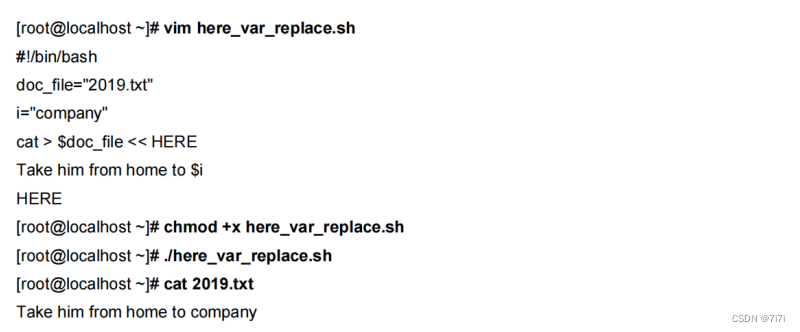
5.1.3 Here Document变量设定
Here Document也支持使用变量,如果标记之间有变量被使用,会先替换变量值。如果想要将一些内容写入文件,除了常规的方法外,也可以使用Here Document。如果写入的内容中包含变量,在写入文件时要先将变量替换成实际值,在结合cat命令完成写入。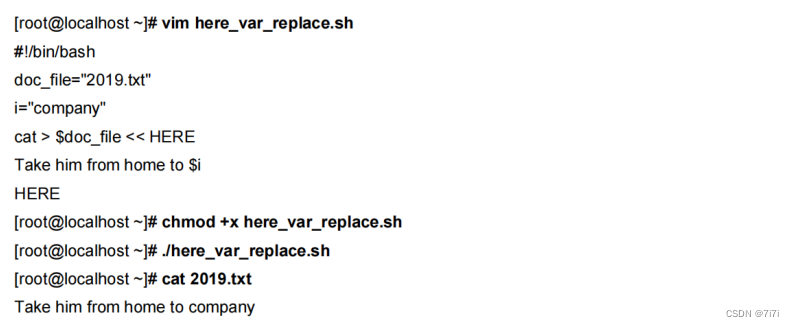
5.1.4 Here Document 格式控制
Here Document 支持两种控制输出格式的类型:关闭变量替换的功能与去掉每行之前
的TAB字符。下面通过示例的方式分别介绍其使用具体方法。
(1)关闭变量替换的功能。
关闭变量替换的功能,就是希望按照字符原本的样子输出,不做任何修改或替换。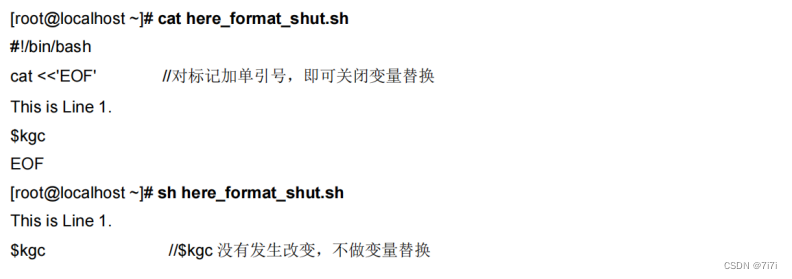
(2)去掉每行之前的TAB字符。
本示例的标记内,每行都有一个TAB字符。在第一行的标记前面加'-',这个表示要抑制各行首TAB的作用。
5.1.5 Here Document 多行注释
Bash的默认注释是"#",该注释方法只支持单行注释,在Shell脚本的工作中,"#"右侧的任何字符串,bash都会将其忽略。Here Document的引入解决了多行注释的问题,其语法格式如下。
: << DO-NOTHING
第一行注释
第二行注释
DO-NOTHING
上述语法结构中":"代表什么都不做的空命令。中间标记区域的内容不会被执行,会被bash忽略掉,因此可达到批量注释的效果。下面脚本用于演示Shell中多行注释,":"开头的Here Document标记内容不会被执行,在需要使用多行注释的时候可以采用此方法。
root@localhost \~\]# vim here multi.sh#!/bin/bash
:\<\
Sargc表示参数个数,判断语句如下:
if ($argc< 1) {
#do something
send_user "usage: $argv0 <param1><param2> ... *
exit
}
在上述脚本中,$argv0 是脚本名,但[lindex Sargv 0]是第一个参数 param1,[lindex
Sargv 1]是第二个参数 param2,以此类推。send_user用来显示信息到父进程(一般为用户
的shell)的标准输出。
5.2.4 expect 语法
1. 语法结构
(1)单一分支语法
单一分支用于简单的用户交互,当监控命令的标准输出满足expect指定的字符串时,
向标准输入发送send指定的字符串。具体用法如下所示。默认情况下,send不会向标准
输入发送回车键,所以需要通过\r手动换行。
expect "password: " {send "mypasswordv"}
(2)多分支模式语法
多分支用于复杂的用户交互,一般情况下输出内容可能有多个,根据不同的输出内容,
分别向标准输入发送不同的内容。其语法格式如下所示,只要匹配了aaa、bbb或ccc中的
任何一个,就执行相应的send语句,然后退出该expect语句。
expect
{
"aaa" {send "AAAVr]
"bbb" {send "BBBV"}
"ccc" {send "CCCV"}
}
除了上述的多分支结构之外,还有另外一种多分支结构,具体使用方法如下所示。exp_continue表示继续后面的匹配,假如配了aaa,执行完send 语句后还要继续向下匹配bbb.
expect
{
"aaa" {send "AAA";exp_continue}
"bbb" {send "BBB";exp_continue }
"ccc" {send "CCC"}
}
2.expect 执行方式
(1)直接执行
通过SSH方式登录远程服务器,需要输入用户名和密码,比较繁琐。如果服务器比较
多,手动输入用户名和密码会耗费大量时间,expect命令可以实现自动登录远程服务器,
并进入交互模式。
root@localhost \~\]# more direct.sh #!/usr/bin/expect set timeout 60 log_file test.log log_user 1 set hostname \[lindex $argv 0
set password [lindex $argv 1]
spawn ssh root@${hostname}
expect {
"(yes/no)"
{send "yesr"; exp_continue}
"*password"
{send "Spasswordr"}
}
interact
root@localhost \~\]# chmod +x direct.sh \[root@localhost \~\]# ./direct.sh 127.0.0.1 123456 ###### (2)嵌入执行 上面讲到的直接执行的方式需要expect命令去执行脚本,在编写Shell脚本的时候需 要去调用expect脚本,使用不灵活。这种情况下,可以采用嵌入执行模式,将expect过程 融入Shell当中,方便执行和处理。